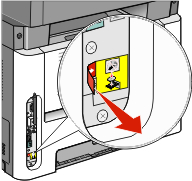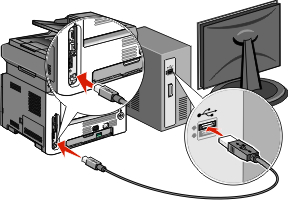Installere printeren på et trådløst netværk (Macintosh)
Inden du installerer printeren på et trådløst netværk, skal du sikre dig, at:
Forbered konfiguration af printeren
Find printerens MAC-adresse på det ark, der fulgte med printeren. Skriv MAC-adressens sidste seks tal i feltet herunder:
MAC-adresse: ___ ___ ___ ___ ___ ___
Hvis din printer har funktioner til fax skal du tilslutte den til telefonkablet.
Sæt netledningen i printeren, tilslut den til en ordentlig jordet stikkontakt, og tænd derefter for printeren.
Indtast printeroplysninger.
Gå til indstillinger for AirPort.
I Mac OS X version 10.5 eller nyere
Fra menuen Apple skal du vælge Systemindstillinger.
Klik på Netværk.
Klik på AirPort.
I Mac OS X version 10.4 og ældre
Fra menuen Start skal du vælge Programmer.
Dobbeltklik på Internetforbindelse.
Fra værktøjslinjen skal du klikke på AirPort.
Fra popup-menuen Netværk skal du vælge printerserver xxxxxx, hvor x’erne er de sidste seks cifre i MAC-adressen, der findes på arket MAC-adresse.
Åbn Safari-browseren.
Fra rullemenuen Bogmærker skal du vælge Vis.
Under Collections skal du vælge Bonjour eller Rendevous, og derefter dobbeltklikke på printernavnet.
| Bemærk! Programmet kaldes Rendezvous i MAC OS X version 10.3, men Apple Computer kalder det nu Bonjour. |
Fra hovedsiden på den indbyggede webserver, naviger til siden hvor indstillingerne for det trådløse netværk findes.
Konfigurer printeren for trådløs adgang
Indtast dit netværksnavn (SSID) i det egnede felt.
Vælg Infrastruktur som netværkstilstand, hvis du bruger en trådløs router.
Vælg den type af sikkerhed som du vil bruge, for at beskytte dit trådløse netværk.
Indtast de nødvendige sikkerhedsoplysninger for at printeren kan forbinde til dit trådløse netværk.
Klik på Send.
Åben programmet AirPort på din computer:
I Mac OS X version 10.5 eller nyere
Fra menuen Apple skal du vælge Systemindstillinger.
Klik på Netværk.
Klik på AirPort.
I Mac OS X version 10.4 og ældre
Fra menuen Start skal du vælge Programmer.
Dobbeltklik på Internetforbindelse.
Fra værktøjslinjen skal du klikke på AirPort.
Fra popup-menuen for netværk, vælges dit trådløse netværk.
Konfigurer din computer til at bruge printeren trådløst
Hvis du vil udskrive med en netværksprinter, skal hver Macintosh-bruger installere en tilpasset PostScript printerbeskrivelse (PPD) fil, og oprette en printer i Udskriftscenter eller Installationshjælpeprogram til printer.
Installere af en PPD-fil på computeren:
Indsæt CD'en med software og dokumentation i CD- eller DVD-drevet.
Dobbeltklik på installationspakken til printeren.
Fra velkomstskærmen skal du klikke på Fortsæt.
Klik på Fortsæt igen, når du har set Readme-filen.
Klik på Fortsæt, når du har set licensaftalen, og klik derefter på Acceptér for at acceptere vilkårene i licensaftalen.
Vælg en destination, og klik derefter på Fortsæt.
Fra skærmen Nem installation skal du klikke på Installér.
Indtast brugerpasswordet, og klik derefter på OK.
Al nødvendig software er installeret på computeren.
Klik på Genstart, når installationen er fuldført.
Tilføj printeren:
Til IP-udskrift:
I Mac OS X version 10.5 eller nyere
Fra menuen Apple skal du vælge Systemindstillinger.
Klik på Udskriv & Fax.
Klik på +.
Vælg printeren fra listen.
Klik på Tilføj.
I Mac OS X version 10.4 og ældre
Fra menuen Start skal du vælge Programmer.
Dobbeltklik på Hjælpeprogrammer.
Find og dobbeltklik på Installationshjælpeprogram til printer eller Udskriftscenter.
Fra printerlisten skal du vælge Tilføj.
Vælg printeren fra listen.
Klik på Tilføj.
Til AppleTalk udskrift:
I Mac OS X version 10.5
Fra menuen Apple skal du vælge Systemindstillinger.
Klik på Udskriv & Fax.
Klik på +.
Klik på AppleTalk.
Vælg printeren fra listen.
Klik på Tilføj.
Kun Mac OS X version 10.4
Fra menuen Start skal du vælge Programmer.
Dobbeltklik på Hjælpeprogrammer.
Find og dobbeltklik på Udskriftscenter eller Installationshjælpeprogram til printer.
Fra printerlisten skal du vælge Tilføj.
Vælg fanen Standardbrowser.
Klik på Flere printere.
Fra den første popup-menu skal du vælge AppleTalk.
Fra den anden popup-menu skal du vælge Lokal AppleTalk zone.
Vælg printeren fra listen.
Klik på Tilføj.
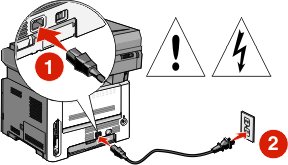
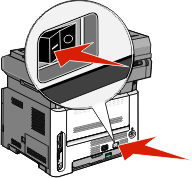
 Sørg for at printeren og computeren er tændt og klar.
Sørg for at printeren og computeren er tændt og klar. Tilslut ikke USB-kablet, før du bliver bedt om det på skærmen.
Tilslut ikke USB-kablet, før du bliver bedt om det på skærmen.